如何查看和验证文件的数字签名呢?
许多正规的程序都有自身的数字签名。数字签名是对所有以数字创建的文件进行真实性验证的信息记录,是唯有信息发送者才能生成而别人无法伪造的信息。所有文件都可以创建数字签名,但我们最常用的是程序签名,许多安装文件会添加数字签名,以便让用户验证其真实性。那么,如何查看和验证文件的数字签名呢?下面介绍三种方法。
首先可以通过文件资源管理器进行数字签名验证。选择一个要验证的文件,例如Photoshop的程序文件,右键单击并从快捷菜单中选择“属性”,打开程序文件属性窗口,如果看到有“数字签名”选项卡,说明该程序进行过数字签名(图1)。
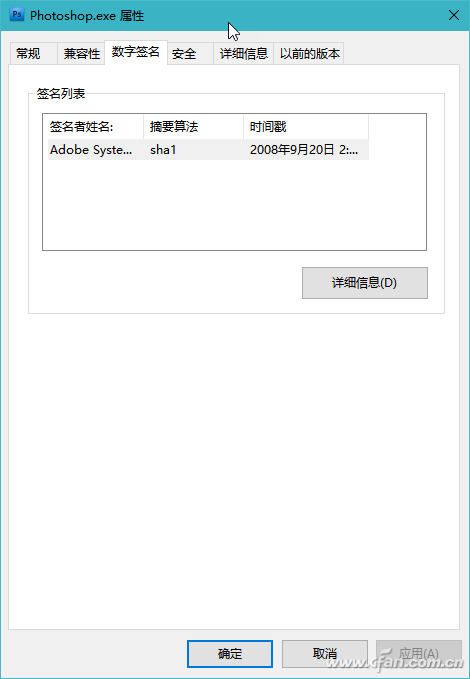
如果软件没有经过数字签名,右击软件并显示其属性窗口,将不会出现“数字签名”选项卡。但这并不意味着软件不能安装或运行,你会发现一个未经数字签名的EXE绿色程序,依然可以正常运行。微软会对未签名的驱动安装作保护性提示,但选择主动权在于用户,这可通过在高级启动设置中选择“禁用驱动程序强制签名”来解决。
单击“数字签名”选项卡下的“详细信息”按钮,即可看到该程序签名的具体信息,包括签名者名称、电子邮件和签名时间等(图2)。
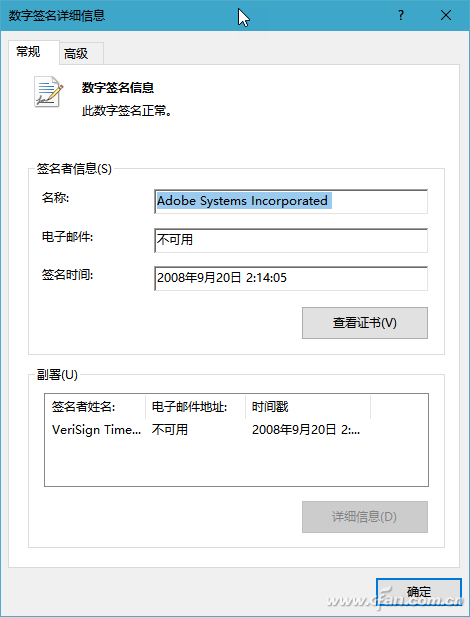
点击“查看证书”按钮能查看签名证书的具体情况,包括该证书的签发目的、颁发者和颁发给的对象、证书的有效期、证书的详细信息、证书的路径等内容。
如果是可信软件,可以安装证书,让系统对该软件放行。点击“安装证书”会弹出“证书导入向导”,按向导安装即可。通过“数字签名详细信息”窗口中的“高级”选项卡,能看到序列号、算法等信息。
此外,通过DigiCert Certificate Utility软件也能进行数字签名验证。运行该软件后,点击“I Accept”按钮接受使用条款。进入主界面后点击左侧栏的Code Signing项,再点击右侧窗格上方工具栏的Check Signature按钮,随后在文件对话窗口中找到要检查证书的程序,点击“打开”按钮(图3)。
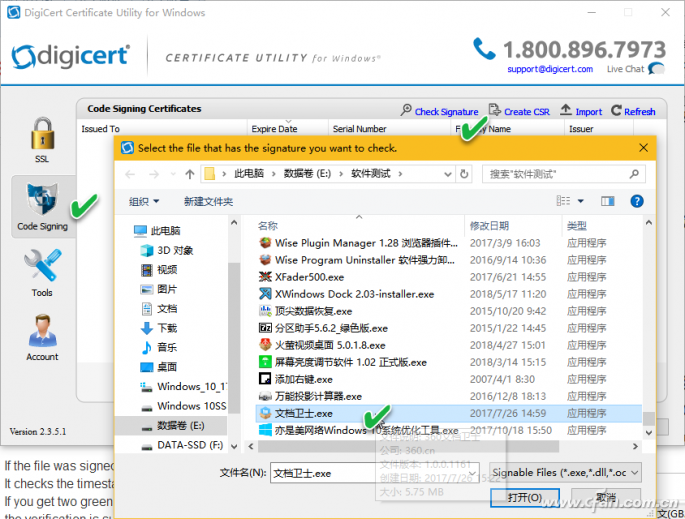
在弹出的证书验证窗口中,如果两个圆形钮都显示为绿色,说明数字签名和时间戳均有效(图4)。
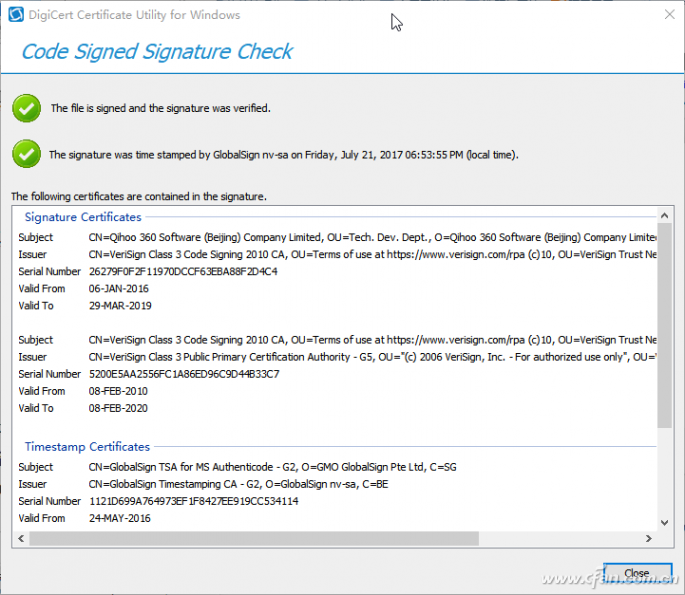
在微软Windows 10 SDK套件中有一个SignTool工具,它也可以验证程序的数字签名。由于SDK主要针对开发者,因此日常使用的Windows中不包含该组件,需要下载安装。安装之后,用以下命令验证已经签名的文件。
signtool verify MyFile.exe









 苏公网安备32032202000432
苏公网安备32032202000432